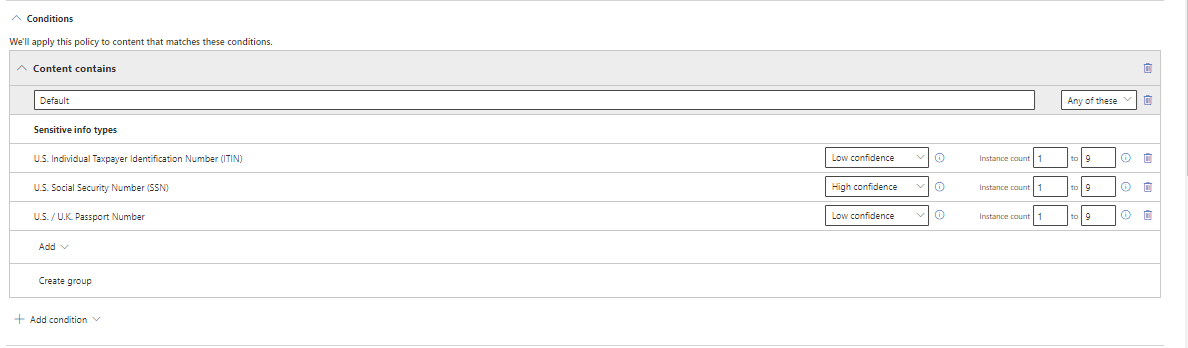Problemen oplossen die van invloed zijn op DLP-beleidstips
Als u een probleem ondervindt dat betrekking heeft op Microsoft Purview-preventie van gegevensverlies (DLP)-beleidstips, voert u een geautomatiseerde diagnose uit voor DLP-beleidstips in de Microsoft 365-beheercentrum. De diagnose analyseert het DLP-beleid en de configuratie van regels voor beleidstips, identificeert eventuele problemen en stelt oplossingen voor.
De diagnostische gegevens voor DLP-beleidstips uitvoeren
Notitie
Als u de diagnose wilt uitvoeren, moet u een globale beheerder van Microsoft 365 zijn.
Voer de volgende stappen uit om de diagnose uit te voeren:
Selecteer de volgende knop om de diagnose in de Microsoft 365-beheercentrum te openen.
Voer de volgende informatie in:
- UPN (User Principal Name) of e-mailadres van de gebruiker
- DLP-regelnaam of GUID
- Outlook of OWA (webversie van Outlook)
Selecteer Tests uitvoeren.
Als u de diagnose hebt uitgevoerd, maar het probleem niet is opgelost, controleert u de volgende secties van dit artikel.
DLP-beleid in Exchange Online
Instellingen voor DLP-beleidstips worden geconfigureerd in DLP-beleid. Als u DLP-beleid in Exchange Online hebt gemaakt, wordt u aangeraden deze te migreren naar de Microsoft Purview-nalevingsportal omdat verouderde Preventie van gegevensverlies in het Exchange-beheercentrum wordt afgeschaft. Voor beleidsregels die niet zijn gemigreerd, ziet u mogelijk onverwachte resultaten, zoals geen weergave van beleidstips.
Zie Beleidstips in het Exchange-beheercentrum versus de Microsoft Purview-nalevingsportal voor meer informatie.
Beleidsconfiguratiefouten
Beleid wordt geconfigureerd met behulp van gebruikersmeldingen, maar de status van het beleid komt niet overeen met de instellingen in de regel. Hier volgt een voorbeeld waarin het beleid is ingeschakeld, maar de beleidsstatus toont Eerst testen.

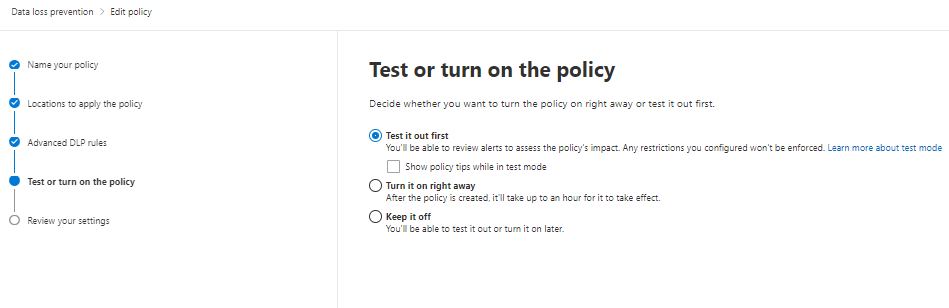
Er kan ook een beleidsconfiguratiefout optreden als het beleid is geconfigureerd met behulp van twee of meer regels waarmee dezelfde gevoelige gegevenstypen worden gedetecteerd die hetzelfde aantal exemplaren en hetzelfde betrouwbaarheidsniveau hebben.
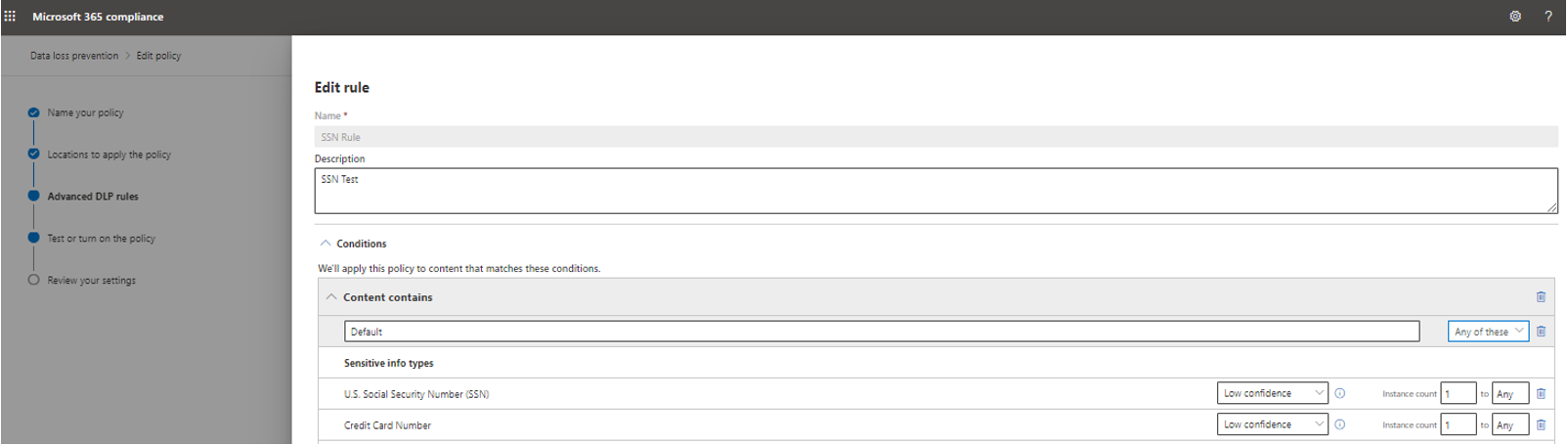
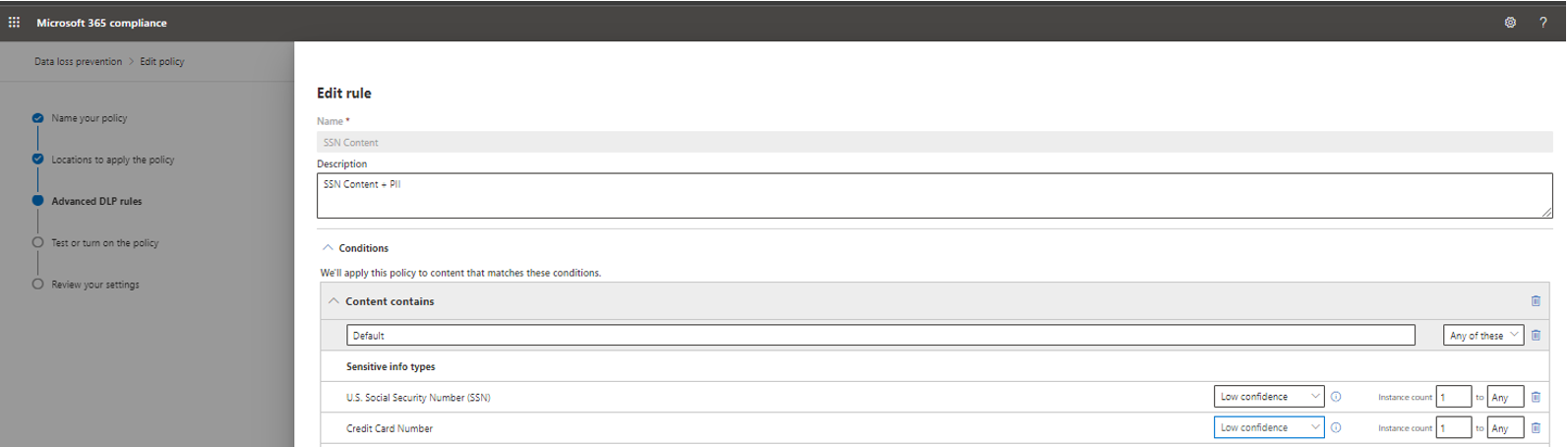
Dit soort instellingen is onnodig en problematisch. Er is slechts één regel vereist.
Oplossing
Voor deze scenario's maakt u slechts één regel en gebruikt u detectieparameters die zijn gebaseerd op dezelfde gevoelige gegevenstypen.
Beleidsconfiguraties worden niet ondersteund in Outlook 2013 en latere versies
Niet aan alle beleidsvoorwaarden wordt voldaan
Dit scenario treedt voornamelijk op als beleidstips niet werken zoals verwacht in SharePoint in Microsoft 365 en Microsoft OneDrive voor werk of school, omdat er een voorwaarde voor extern delen is die is geconfigureerd in een beleid.

Notitie
Op dit moment wordt inhoud niet geïndexeerd als extern gedeeld totdat een externe partij die zich buiten de organisatie bevindt, de inhoud voor het eerst opent.
MailTips zijn niet ingeschakeld (alleen clients met Outlook 2013 en nieuwere versies)
Zorg ervoor dat MailTips zijn ingeschakeld voor Clients met Outlook 2013 en nieuwere versies. Als u MailTips in Outlook wilt inschakelen, moet u eerst controleren of beleidstips zijn ingeschakeld. Hiervoor volgt u deze stappen:
In Outlook selecteert u E-mail met bestandsopties>>.
Schuif naar de sectie MailTips en selecteer vervolgens Opties voor MailTips.
Zorg ervoor dat de meldingsoptie Beleidstips is geselecteerd in het dialoogvenster MailTips selecteren om weer te geven.
Controleer onder de weergaveopties van de MailTip-balk of de optie Automatisch weergeven is geselecteerd wanneer MailTips wordt toegepast.
Selecteer OK twee keer om het venster Bestand te sluiten.
Start Outlook opnieuw.
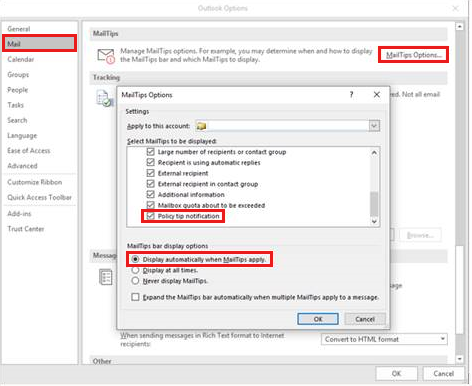
GetDLPPolicyTip-aanroep niet gevonden in Fiddler-trace
Als DLP-beleidstips niet werken zoals verwacht, gebruikt u een Fiddler-tracering om problemen met DLP-beleidstips op te lossen.
Verzamel het Fiddler-traceringsbestand wanneer u het probleem reproduceert. Hier volgt een voorbeeld waarin de DLP-beleidstip wordt geactiveerd zoals verwacht.
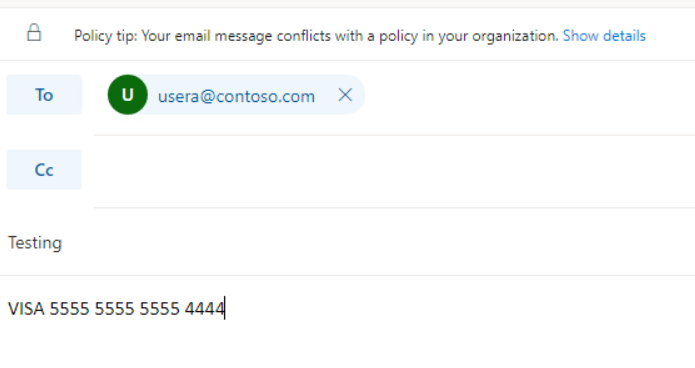
Controleer in de POST-aanvraag of de
GetDLPPolicyTipaanroep wordt gedaan in het traceringsbestand. In het vorige voorbeeld ziet u deGetDLPPolicyTipaanroep.

Controleer
DetectedClassificationIdsde waarde in het antwoord. Als het waardeveld niet leeg is, geeft dit aan dat het DLP-beleid overeenkomt met de beleidsregel.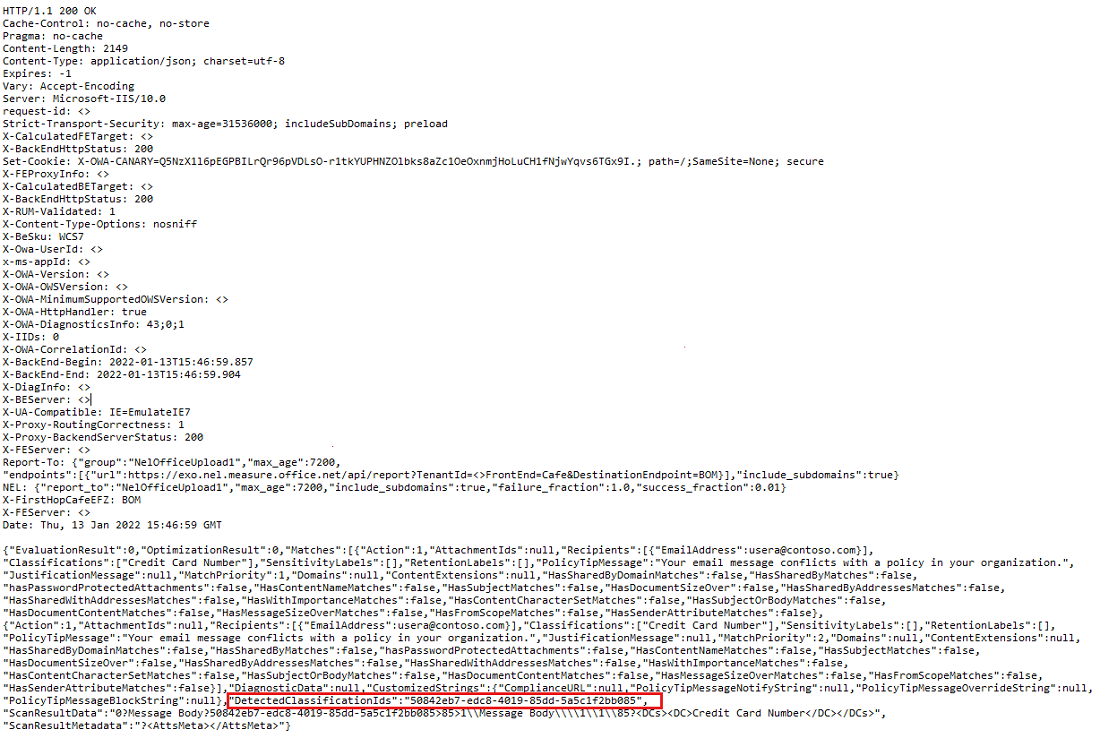
Als u de GetDLPPolicyTip aanroep niet vindt en het DetectedClassificationIds waardeveld leeg is in het antwoord, volgt u deze stappen om dit probleem op te lossen:
- Controleer of het DLP-beleid is ingeschakeld en juist is geconfigureerd.
- Controleer of uw gebruikers de juiste gevoelige informatie en geldige geadresseerden of afzenders invoeren om het beleid te activeren.
De client biedt geen ondersteuning voor MailTips
Er zijn verschillende Outlook-clientlicenties die geen beleidstips ondersteunen. Outlook-licentievereisten voor Exchange-functies bevatten de Outlook-clientlicenties die DLP-beleidstips ondersteunen.
Notitie
Beleidstips worden momenteel niet ondersteund voor Outlook voor Mac iOS-clients. Als tijdelijke oplossing kunt u tekst toevoegen aan het NDR-antwoord voor uw DLP-beleidsregel waarmee gebruikers hun berichten opnieuw moeten maken in de OWA-client als ze het bericht oorspronkelijk hebben verzonden met behulp van Outlook voor Mac. Gebruik de OWA-client om de functionaliteit voor beleidstips beschikbaar te maken voor gebruikers en hen in staat te stellen een fout-positief te overschrijven, een fout-positief te melden of een zakelijke reden in te voeren (afhankelijk van de actie Melden die is opgegeven in de DLP-beleidsregel). Gebruikers kunnen vervolgens berichten verzenden voor bezorging.
Configuratie van bestandssysteem wordt niet ondersteund
Er wordt geen beleidstip weergegeven als aan de volgende voorwaarden wordt voldaan:
- U gebruikt Outlook 2013- of hoger-versieclients in Windows 7.
- U probeert een bestand dat is opgemaakt als Adobe PDF-versie 10 of nieuwere versies toe te voegen aan een e-mailbericht dat een DLP-beleidstip moet activeren.
Oplossing
Volg de stappen in de sectie Oplossing van Outlook om dit probleem op te lossen, geen DLP-beleidstips voor PDF-bijlagen in Windows 7 weergegeven.
Ongeldige testgegevens
Wanneer u het aantal exemplaren en het betrouwbaarheidsniveau van de DLP-beleidsregel evalueert, zijn de testgegevens die worden gebruikt, niet geldig op basis van entiteitsdefinities van het type Gevoelige informatie. Zorg ervoor dat de testgegevens die u gebruikt, geldig zijn.